| HOME |
最強リッピング・ツールDVD Decrypter 3.1.4.0
http://www.dvddecrypter.com/
1.上記サイトよりDVD Decrypter 3.1.4.0をダウンロードし、インストール。
- インストールは簡単、上記サイトからSetupDVDDecrypter.exeをダウンロードして実行。
- 標準ではCドライブにDVDDecrypterのフォルダを作ってインストールされる。
- 「install」ボタンをクリックすると途中メッセージが表示されるが「はい」と答えればよい。
- 「Completed」のメッセージが表示さればインストール終了「Close」ボタンをクリック。
- デスク・トップ上にDVD Decrypterのアイコンが生成される。
2.いよいよリッピング開始!DVD Decrypterのアイコンをダブルクリックして起動。リッピング対象のDVDのリージョン・コードがPCのDVDと違う場合下記ウィンドウが表示されるが「OK」ボタンを押せばよい。
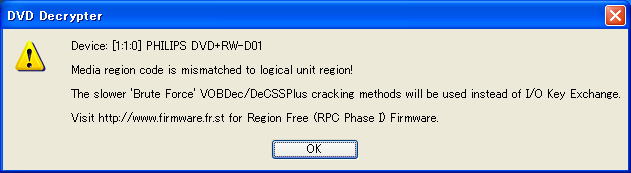
3.下記が初期設定の起動画面。初期設定画面はIFOモードとなっている。このモードでチェックの入っているシーンのみをリッピングすることができるが、ここではまずSetting内容を確認する。

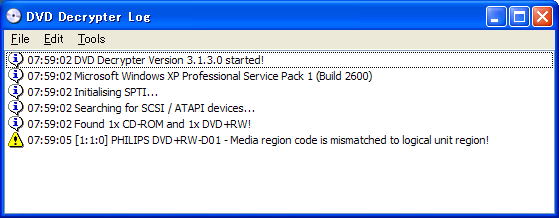
4.「Tools」から「Setting」を選択。
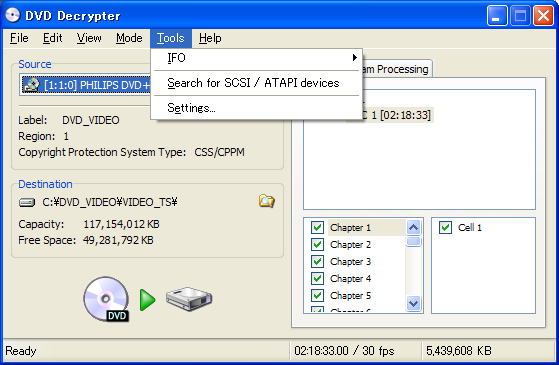
5.「General」タブでは「Remove Macrovision Protection」のところにチェックが入っているのを確認すればよい。後は初期値のままでOK!
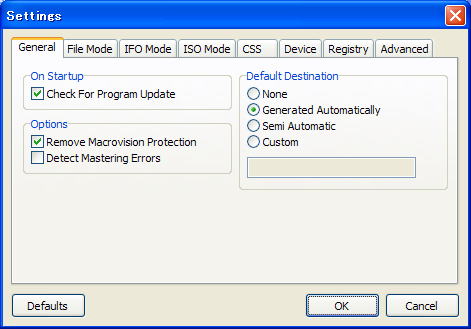
6.「File Mode」以下、「IFO Mode」、「ISO Mode」、「CSS」、「Device」、「Registry」のタブ設定は特に弄る必要はない。
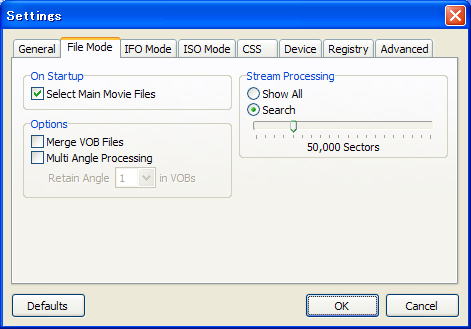
7.「Advanced」タブの設定では「SPTI-NT/2000/XP/.NET」のところにチェックが入っているのを確認する。今までDVDドライブを認識するのにASPIレイヤードライバーというものが必要だったのだが、それが必要なくなったということである。それはリージョンを無視してリッピングできることを意味している
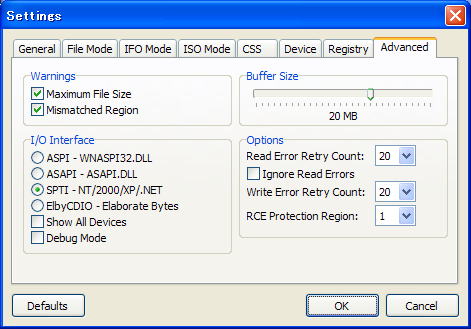
8.「Setting」の確認は以上。さあ、ここからがリッピングの操作に入る!今回はリージョン1のDVDを丸ごとリッピングし、リージョン・コードにパッチを宛て希望のリージョンに変更するところまでを説明する。まずは「Mode」から「File」を選択してファイル選択モードに切り替える。
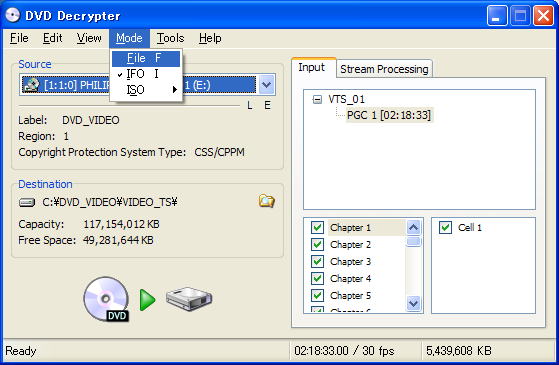
9.この時DVDソフトとDVDドライブのリージョン・コードが違うと「2.」と同じメッセージが表示されるが、同様に「OK」ボタンを押せばよい。すると自動的にメインのムービーデータが選択される。データのボリュームが大きい場合。後で2分割にして2枚のDVDにしたりする際にこの情報が必要なので、メインムービーのファイル名は覚えておく。「Destination」をクリックして、リッピングするデータを保存するフォルダを指定する。下記の例では「C\DVD_VIDEO\VIDEO_TS\」フォルダがデフォルトで指示されている。(リピングデータを全て保存する場所なのでディスクの空き容量には十分注意しておく。)
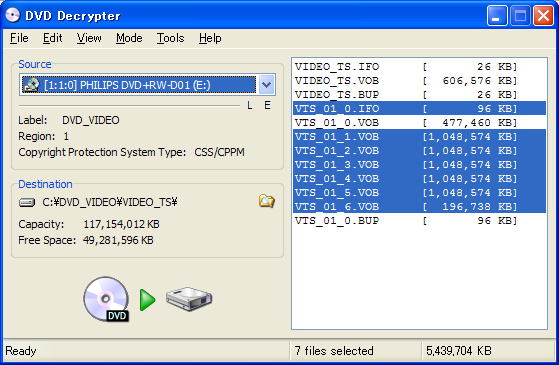
10.「Edit」の「Sellect All」を選択する。(リンピングするファイルを全て選択する。)
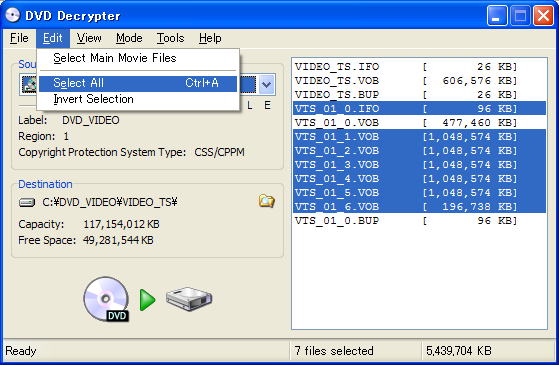
11.下記画面のように、すべてのファイルが反転して選択されたら、ウィンドウ内の下にあるDVDからハードディスクにリッピングするアイコンボタンをクリックすれば、リッピングが開始される。
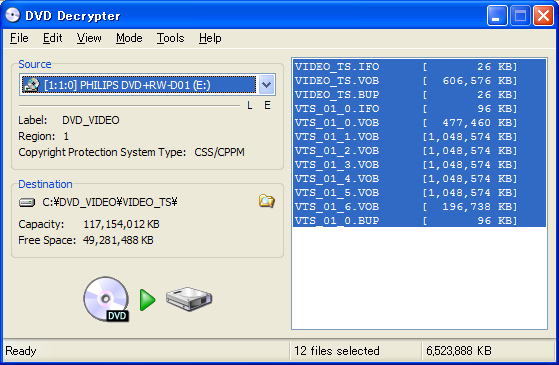
12.このメッセージが表示されればリンピング完了。12のファイルがハードディスクにコピーされている。Logを確認すると16分で片面2層のDVDがリッピングされたことが判る。
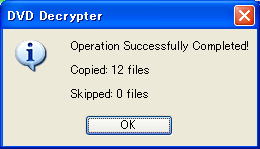
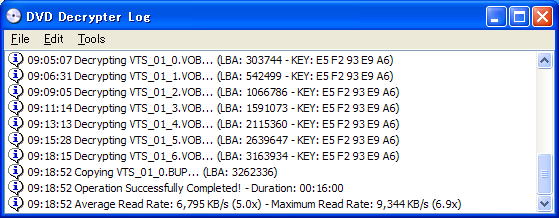
13.リッピングに成功したのでハードディスクにコピーされたデータにパッチを宛てリージョン・コードを変更する。「Tool」から「IFO」「Region Patch」「Region2」を選択。(リージョン・コードを2に変更する。)
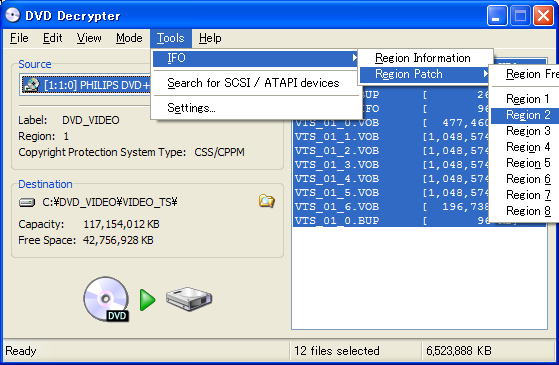
するとファイルを開く場所を尋ねてくるので、この例ではハードディスク上の「C\DVD_VIDEO\VIDEO_TS\」フォルダの「VIDEO_TS.IFO」ファイル選択する。
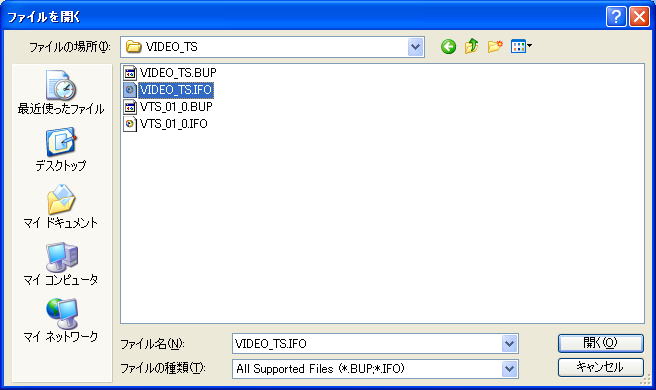
「VIDEO_TS.IFO」ファイルを開いて下記のメッセージが表示されたらリージョン・コードが正常に変更(この場合はリージョン・コード2)される。「OK」ボタンを押し、DVD Decrypterを終了する。

後はリッピングしたデータがDVDメディア1枚に収まらないので2分割にするための編集作業を行う。
2分割にする編集作業を行いたいなら・・・。
次へ!
| HOME |